#SPILL là lỗi gì? Cách sửa lỗi #SPILL trong Excel hiệu quả
#SPILL là lỗi gì? Cách sửa lỗi #SPILL trong Excel hiệu quả
#SPILL là lỗi gì mà nhiều người dùng Excel gặp phải khi làm việc với công thức mảng? Lỗi #SPILL này xảy ra khi mảng tràn bị chặn, làm gián đoạn quá trình tính toán. Nếu bạn đang gặp tình trạng này và chưa biết cách xử lý thì đừng lo! Hãy cùng tìm hiểu bài viết sau từ Điện Thoại Vui!
#SPILL là lỗi gì?
#SPILL là lỗi gì trong Excel? #SPILL là lỗi xuất hiện khi công thức mảng động không thể hiển thị kết quả. Chúng bị cản trở bởi dữ liệu có sẵn hoặc giới hạn vùng tràn. Nói đơn giản, khi bạn nhập một công thức có khả năng tạo ra nhiều kết quả. Excel sẽ tự động mở rộng chúng vào các ô trống xung quanh. Nếu có bất kỳ ô nào bị chiếm dụng hoặc bị giới hạn, Excel sẽ báo lỗi #SPILL.
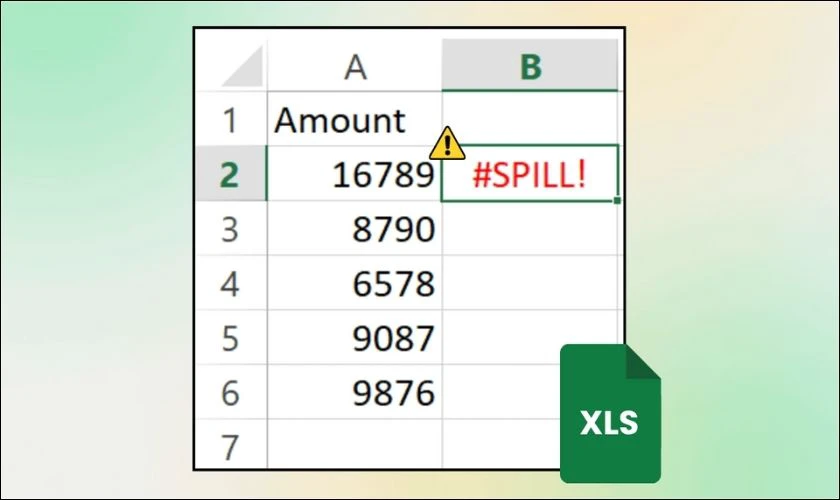
Lỗi này thường xuất hiện khi sử dụng các hàm mảng như SEQUENCE, FILTER, SORT. Hoặc khi bạn nhập công thức vào vùng không đủ chỗ để hiển thị toàn bộ kết quả. Ngoài ra, lỗi cũng có thể xảy ra do bảng không hỗ trợ mảng động. Để sửa lỗi, bạn cần kiểm tra vùng tràn, xoá dữ liệu, điều chỉnh công thức phù hợp.
Lỗi #SPILL là lỗi gì, nguyên nhân do đâu?
Dưới đây là những nguyên nhân cụ thể dẫn đến lỗi #SPILL trong Excel:
Kết quả bị giới hạn trong phạm vi nhất định
Lỗi #SPILL xảy ra vì một số lý do như sau:
- Các ô trong phạm vi tràn đã có dữ liệu: Nếu công thức cần nhiều ô trống để hiển thị kết quả nhưng gặp phải ô nào đó đã có dữ liệu. Dù chỉ là một ký tự nhỏ như dấu cách thì Excel không thể điền kết quả vào đó. Lúc này, lỗi #SPILL sẽ xuất hiện để báo rằng có chướng ngại vật trong vùng tràn.
- Vùng tràn bị giới hạn bởi hợp nhất ô (Merged Cells): Nếu phạm vi công thức cần tràn bao gồm một ô đã được hợp nhất. Excel sẽ không thể mở rộng dữ liệu và gây ra lỗi.
- Dữ liệu ẩn hoặc công thức khác đang chiếm ô: Đôi khi, bạn có thể không thấy dữ liệu trong các ô. Tuy nhiên, chúng có thể chứa công thức, ký tự ẩn, cản trở công thức mảng tràn ra đúng cách.
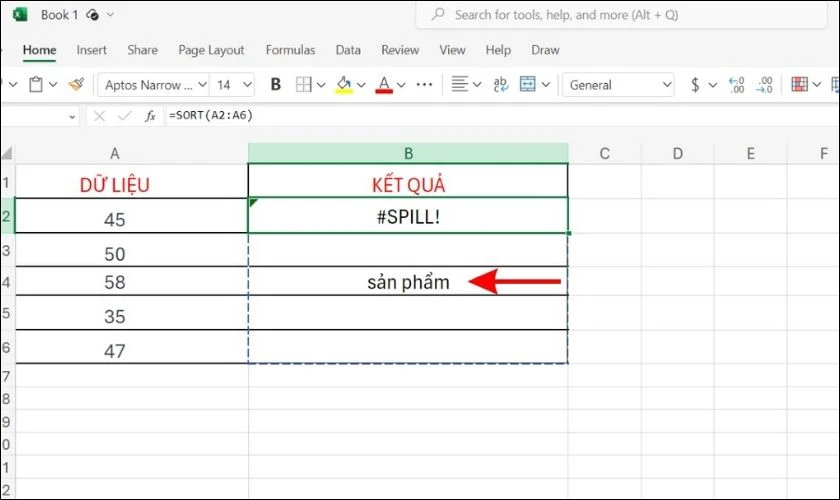
Để kiểm tra, bạn có thể chọn vùng tràn mà Excel báo lỗi #SPILL. Sau đó, xóa bất kỳ nội dung nào có thể chặn công thức. Kiểm tra xem có ô nào bị hợp nhất hay không.
Sử dụng mảng động trong bảng tính
Excel hỗ trợ công thức mảng động, giúp tự động tràn kết quả vào ô liền kề mà không cần nhập riêng lẻ. Tuy nhiên, sử dụng công thức mảng trong bảng (Table), bạn có thể gặp phải lỗi #SPILL. Dưới đây là một số nguyên nhân gây lỗi:
- Bảng Excel không hỗ trợ công thức tự động tràn: Trong mỗi bảng, mỗi ô hoạt động độc lập với công thức riêng. Excel không thể tự động mở rộng kết quả sang ô khác như khi làm việc trên một trang tính thông thường.
- Không thể dùng công thức mảng động trong bảng: Nếu bạn nhập một công thức mảng động vào một ô trong bảng. Excel sẽ không thể tràn kết quả ra các ô khác mà sẽ báo lỗi #SPILL.
- Công thức cần nhiều ô hơn số ô có trong bảng: Nếu công thức yêu cầu hiển thị nhiều kết quả nhưng bảng không đủ ô trống. Excel sẽ báo lỗi vì không có đủ không gian để mở rộng kết quả.
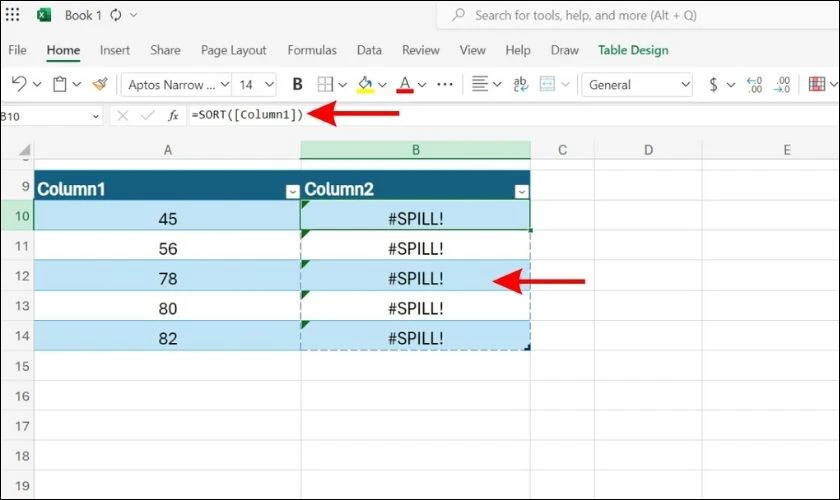
Để tránh lỗi, bạn có thể chuyển đổi bảng thành phạm vi dữ liệu thông thường. Như vậy, Excel sẽ có đủ không gian để tự động tràn kết quả mà không gặp trở ngại.
Phạm vi tràn vượt quá kích thước cho phép
Lỗi #SPILL có thể xảy ra khi công thức mảng động yêu cầu một vùng trải dài quá lớn. Điều này thường gặp trong các trường hợp sau:
- Công thức tạo ra quá nhiều hàng hoặc cột: Ví dụ, nếu bạn sử dụng SEQUENCE (1.500.000,1) trong một trang tính chỉ có tối đa 1.048.576 hàng. Excel sẽ báo lỗi vì không đủ không gian để hiển thị toàn bộ kết quả.
- Vùng tràn chạm đến biên của trang tính: Nếu công thức yêu cầu mở rộng kết quả đến mép của bảng tính mà không còn ô để điền tiếp. Lỗi #SPILL sẽ xuất hiện.
- Công thức cố gắng tràn ra ngoài phạm vi đã sử dụng: Nếu có dữ liệu, định dạng đặc biệt ở cuối trang tính mà bạn không nhận ra. Excel có thể coi đó là một ranh giới không thể mở rộng và vượt qua.
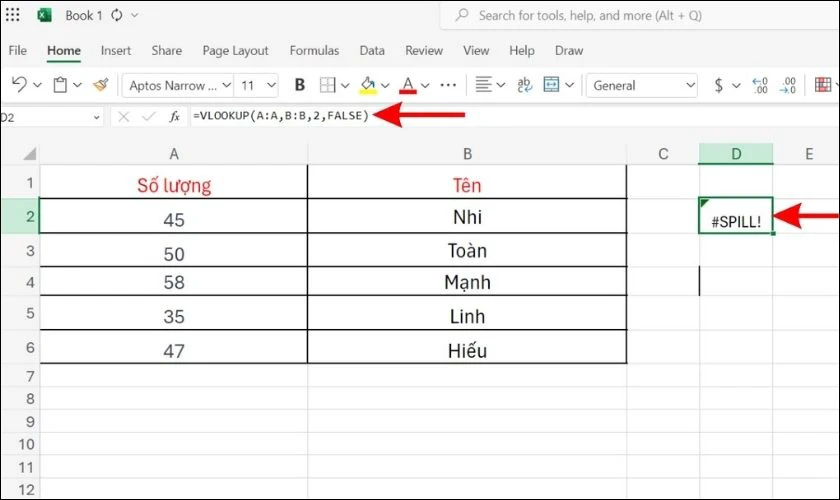
Trước khi nhập công thức mảng, kiểm tra xem phạm vi tràn có đủ không gian không. Nếu cần, hãy giảm số lượng hàng/cột trong công thức để phù hợp hơn trong bảng tính.
Lỗi #SPILL trong Excel có thể gây gián đoạn quá trình làm việc nếu không được xử lý kịp thời. Tuy nhiên, bằng cách xác định đúng nguyên nhân, bạn có thể khắc phục lỗi này hiệu quả.
Cách sửa lỗi #SPILL trong Excel hiệu quả 2025
#SPILL là lỗi gì mà khiến nhiều người dùng Excel gặp khó khăn khi sử dụng công thức mảng động? Lỗi này xuất hiện khi Excel không thể mở rộng kết quả do bị chặn bởi dữ liệu. Tuy nhiên, bạn hoàn toàn có thể khắc phục lỗi này bằng các cách dưới đây:
Loại bỏ các ô bị chặn
Lỗi #SPILL xảy ra khi phạm vi tràn của công thức bị chặn bởi dữ liệu có sẵn. Để xác định nguyên nhân, bạn chỉ cần chọn ô hiển thị lỗi. Excel sẽ tự động đánh dấu vùng kết quả dự kiến.
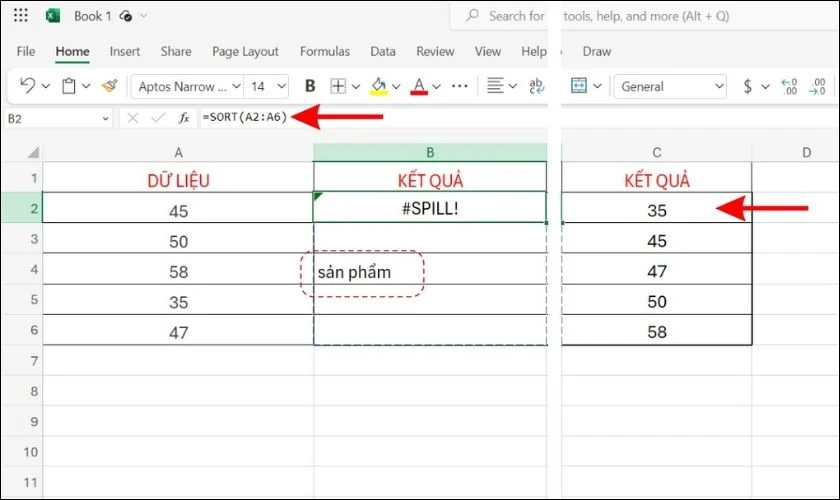
Sau đó, kiểm tra xem trong phạm vi tràn có ô nào đã chứa dữ liệu hay không. Nếu có, hãy xóa nội dung trong ô đó bằng cách nhấn Delete. Khi không còn dữ liệu cản trở, công thức sẽ hoạt động bình thường mà không gặp lỗi.
Sửa lỗi #SPILL trong bảng (Table)
Nguyên nhân lỗi #SPILL là do Table không hỗ trợ công thức tràn tự động. Điều đó khiến Excel không thể mở rộng kết quả như bình thường.
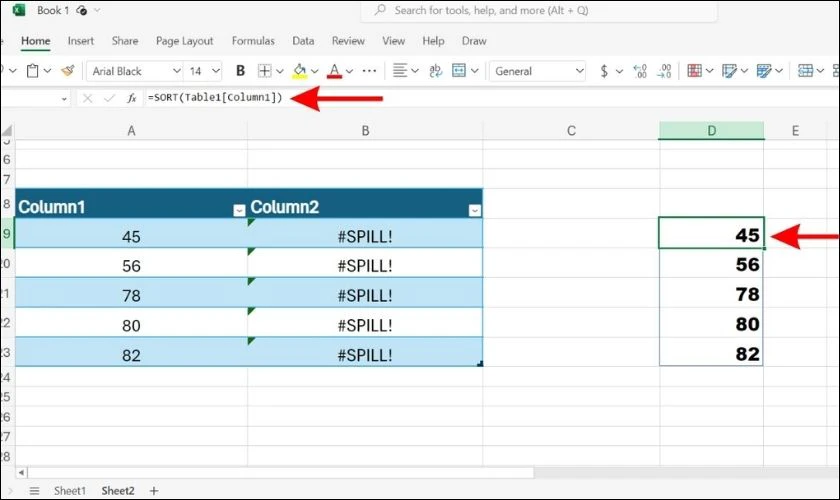
Để khắc phục, hãy nhập công thức bên ngoài Table. Ví dụ, thay vì dùng =SORT() trong Table, bạn đặt nó bên ngoài. Như vậy, Excel sẽ tự do tràn kết quả không gặp lỗi #SPILL nữa.
Cẩn trọng khi sử dụng tham chiếu
Lỗi #SPILL có thể xảy ra khi bạn tham chiếu toàn bộ cột, hàng trong công thức. Điều này khiến Excel không thể xác định phạm vi tràn hợp lý, dẫn đến lỗi.
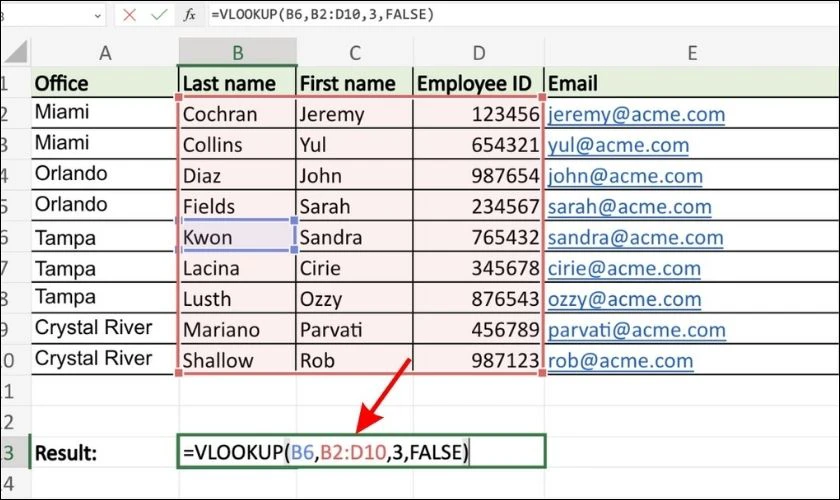
Để tránh lỗi, bạn chỉ tham chiếu đến vùng dữ liệu cần thiết thay vì chọn cả cột hoặc hàng. Khi đó, công thức sẽ hoạt động bình thường và tràn kết quả mà không gặp vấn đề gì!
Nhìn chung, lỗi #SPILL sửa không quá phức tạp nếu bạn hiểu rõ nguyên nhân. Chỉ cần kiểm tra vùng tràn, loại bỏ các yếu tố cản trở và sử dụng công thức đúng cách. Bạn có thể xử lý lỗi này một cách dễ dàng!
Cách hạn chế lỗi #SPILL trong Excel
Lỗi #SPILL có thể gây gián đoạn khi làm việc với công thức mảng động trong Excel. Để tránh gặp lỗi này thường xuyên, bạn có thể áp dụng một số biện pháp sau:
- Luôn kiểm tra vùng trống trước khi nhập công thức: Đảm bảo không có dữ liệu nào chặn vùng tràn, kể cả ô chứa dấu cách hoặc dữ liệu ẩn.
- Hạn chế sử dụng công thức mảng trong bảng (Table): Nếu cần dùng mảng động, hãy nhập công thức bên ngoài bảng hoặc chuyển bảng để thành phạm vi thông thường.
- Tránh tràn công thức ra ngoài giới hạn trang tính: Kiểm tra số hàng, cột trước khi sử dụng hàm SEQUENCE, FILTER để tránh lỗi do phạm vi quá lớn.
- Sử dụng toán tử @ khi cần lấy giá trị đơn: Nếu chỉ muốn lấy một kết quả thay vì toàn bộ mảng. Hãy thêm @ vào trước công thức để hạn chế lỗi tràn không mong muốn.
- Thường xuyên kiểm tra và sửa lỗi ngay khi phát hiện: Khi Excel báo lỗi #SPILL, nhấp vào dấu cảnh báo để xem nguyên nhân và điều chỉnh phù hợp.
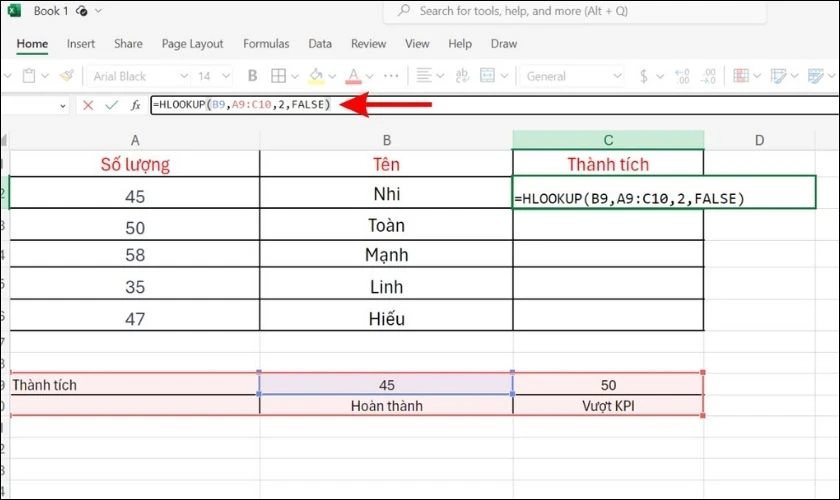
Bằng cách thực hiện những biện pháp trên, bạn có thể hạn chế tối đa lỗi #SPILL. Qua đó, giúp người dùng làm việc hiệu quả hơn với công thức mảng động trong Excel.
Một số câu hỏi xoay quanh Lỗi #SPILL là lỗi gì?
Lỗi #SPILL trong Excel có thể gây nhiều khó khăn khi làm việc với công thức mảng động. Đặc biệt là khi xử lý dữ liệu lớn hoặc trong các bảng tính phức tạp. Dưới đây là một số giải đáp giúp bạn hiểu rõ hơn về lỗi này và cách khắc phục:
Cách tránh lỗi #SPILL khi xử lý dữ liệu lớn trong Excel là gì?
Khi làm việc với dữ liệu lớn, lỗi #SPILL có thể xuất hiện do phạm vi tràn vượt quá giới hạn. Để tránh lỗi này, bạn có thể:
- Kiểm tra vùng tràn trước khi nhập công thức: Đảm bảo rằng Excel có đủ không gian trống để mở rộng kết quả mà không bị cản trở.
- Tránh nhập công thức tạo ra quá nhiều hàng/cột: Công thức như SEQUENCE(1.500.000,1) có thể yêu cầu số hàng vượt quá giới hạn của Excel. Từ đó, gây ra lỗi #SPILL.
- Sử dụng bộ lọc hoặc điều kiện để giới hạn dữ liệu hiển thị: Nếu bạn đang dùng các hàm như FILTER hoặc SORT. Bạn có thể thêm điều kiện để chỉ lấy dữ liệu thay vì tràn tập dữ liệu ra trang tính.
- Kiểm tra dữ liệu ẩn và ô hợp nhất: Đôi khi, lỗi #SPILL xuất hiện do dữ liệu ẩn hoặc ô hợp nhất trong phạm vi tràn. Bạn có thể kiểm tra, xóa các dữ liệu này trước khi nhập công thức.
- Dùng công thức mảng trong phạm vi nhỏ hơn: Hãy giới hạn phạm vi công thức để giảm bớt số lượng hàng/cột mà công thức cần xử lý.
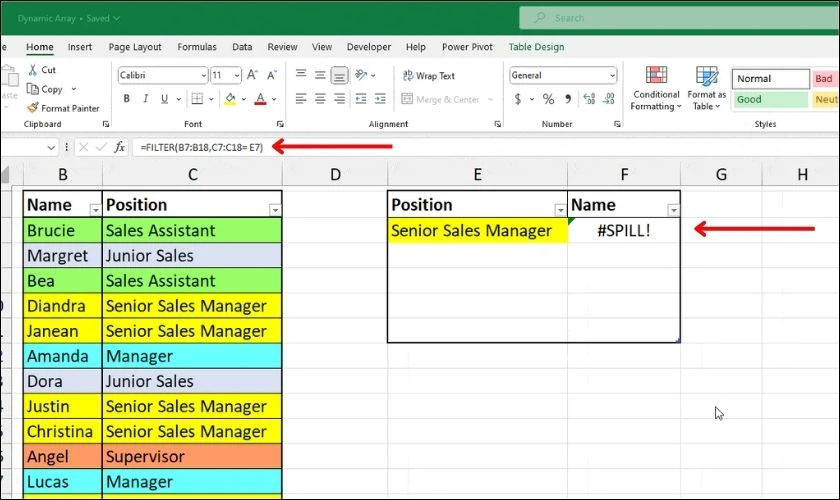
Bằng cách trên, bạn có thể giảm thiểu nguy cơ gặp lỗi #SPILL khi làm việc trong Excel. Đồng thời, tối ưu hiệu suất làm việc của bảng tính.
Có cách tự động phát hiện và khắc phục lỗi #SPILL trong Excel không?
Hiện tại, Excel không có công cụ tự động sửa lỗi #SPILL. Nhưng bạn có thể nhanh chóng khắc phục lỗi bằng cách sau:
Khi lỗi xuất hiện, Excel sẽ hiển thị biểu tượng hình tam giác cảnh báo. Di chuột vào đó, bạn sẽ thấy mô tả nguyên nhân lỗi và cách khắc phục gợi ý. Ví dụ, “#SPILL range has merged cell” là phạm vi tràn ô được hợp nhất nên gây ra lỗi. Hoặc “#SPILL range is too big” có nghĩa là phạm vi tràn quá lớn, vượt ra ngoài cạnh của bảng tính.
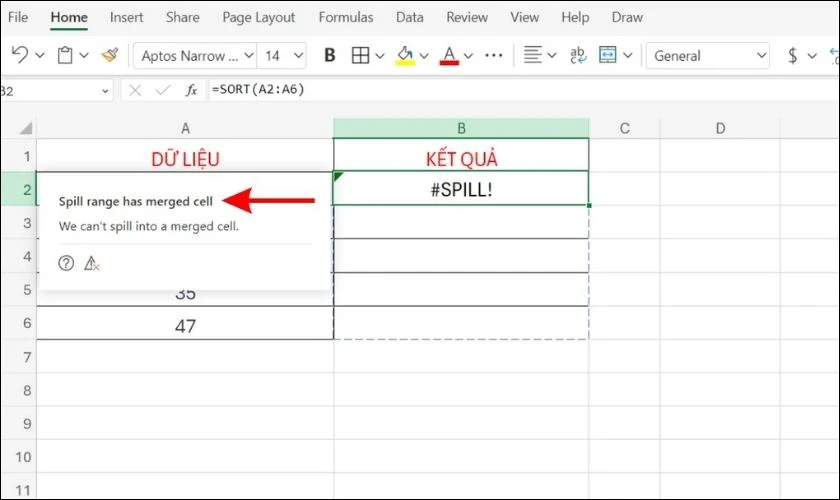
Để hạn chế lỗi #SPILL từ đầu, hãy kiểm tra kỹ vùng tràn trước khi nhập công thức. Đảm bảo không có dữ liệu cản trở hoặc ô hợp nhất trong phạm vi tràn.
Cách nhận diện lỗi #SPILL và các lỗi khác trong Excel là gì?
Mỗi lỗi trong Excel đều có nguyên nhân và cách nhận diện riêng. Dưới đây là cách phân biệt lỗi #SPILL với các lỗi phổ biến khác trong Excel:
|
Lỗi |
Nguyên nhân |
Cách nhận diện |
|
#SPILL |
Công thức mảng động bị chặn bởi dữ liệu có sẵn, ô hợp nhất hoặc phạm vi tràn vượt giới hạn. |
Khi nhấp vào ô bị lỗi, Excel sẽ hiển thị thông báo cụ thể. Kèm theo đường viền chấm hiển thị phạm vi bị cản trở. |
|
#VALUE |
Công thức chứa dữ liệu không hợp lệ, chẳng hạn như sử dụng văn bản trong phép toán học. |
Excel báo lỗi khi có dữ liệu không thể tính toán được công thức. |
|
#REF |
Công thức tham chiếu đến một ô đã bị xóa hoặc di chuyển. |
Nhấp vào ô lỗi, công thức có tham chiếu bị mất sẽ xuất hiện. Ví dụ: =A1+ B1 nhưng ô A1 bị xoá. |
|
#NAME? |
Hàm hoặc tên vùng dữ liệu không hợp lệ. Chẳng hạn như nhập sai tên hàm (SUME thay vì SUM). |
Kiểm tra lại công thức để đảm bảo hàm, phạm vi dữ liệu được nhập chính xác. |
|
#DIV/0! |
Công thức thực hiện phép chia cho 0 hoặc chia cho ô trống. |
Nếu công thức có phép chia, kiểm tra mẫu số có bằng 0 hoặc bị trống không. |
Khi gặp lỗi trong Excel, bạn có thể di chuột vào ô bị lỗi để xem thông báo chi tiết từ Excel. Nếu không rõ nguyên nhân, hãy kiểm tra công thức, vùng dữ liệu để xác định vấn đề.
Kết luận
Hy vọng qua bài viết trên đã giải đáp cho bạn #SPILL là lỗi gì và cách xử lý. Nếu bạn thường xuyên làm việc với Excel, muốn tìm hiểu thêm về các mẹo sửa lỗi hiệu quả. Hãy theo dõi Điện Thoại Vui để cập nhật nhiều hướng dẫn hữu ích!
Bạn đang đọc bài viết #SPILL là lỗi gì? Cách sửa lỗi #SPILL trong Excel hiệu quả tại chuyên mục Excel trên website Điện Thoại Vui.

Mình là Thảo, Mình có niềm yêu thích đặc biệt với những gì liên quan đến công nghệ. Những thay đổi, xu hướng với về công nghệ luôn là điều làm mình hứng thú, khám phá và muốn cập nhật đến mọi người. Hy vọng rằng với vốn kiến thức trong hơn 4 năm viết về công nghệ, những chia sẻ của mình sẽ hữu ích cho bạn. Trao đổi với mình điều bạn quan tâm ở đây nhé.

